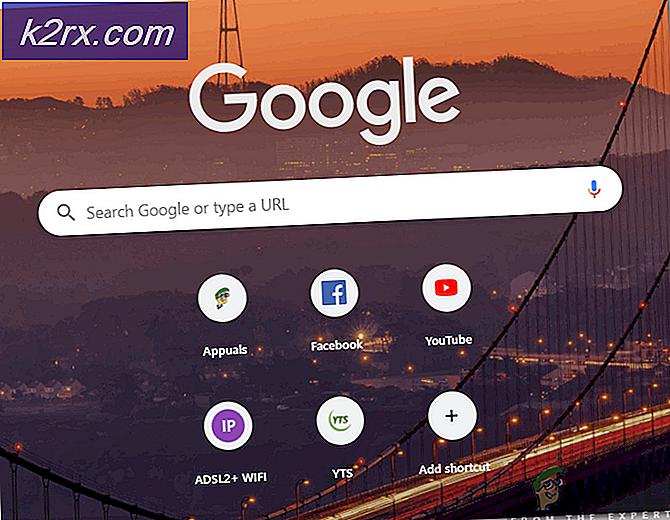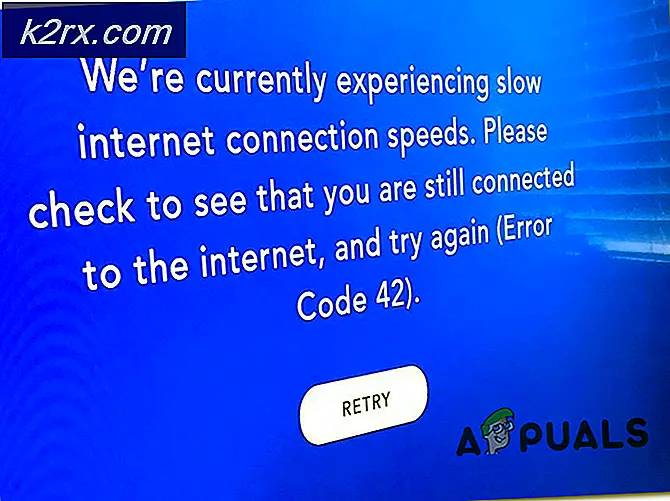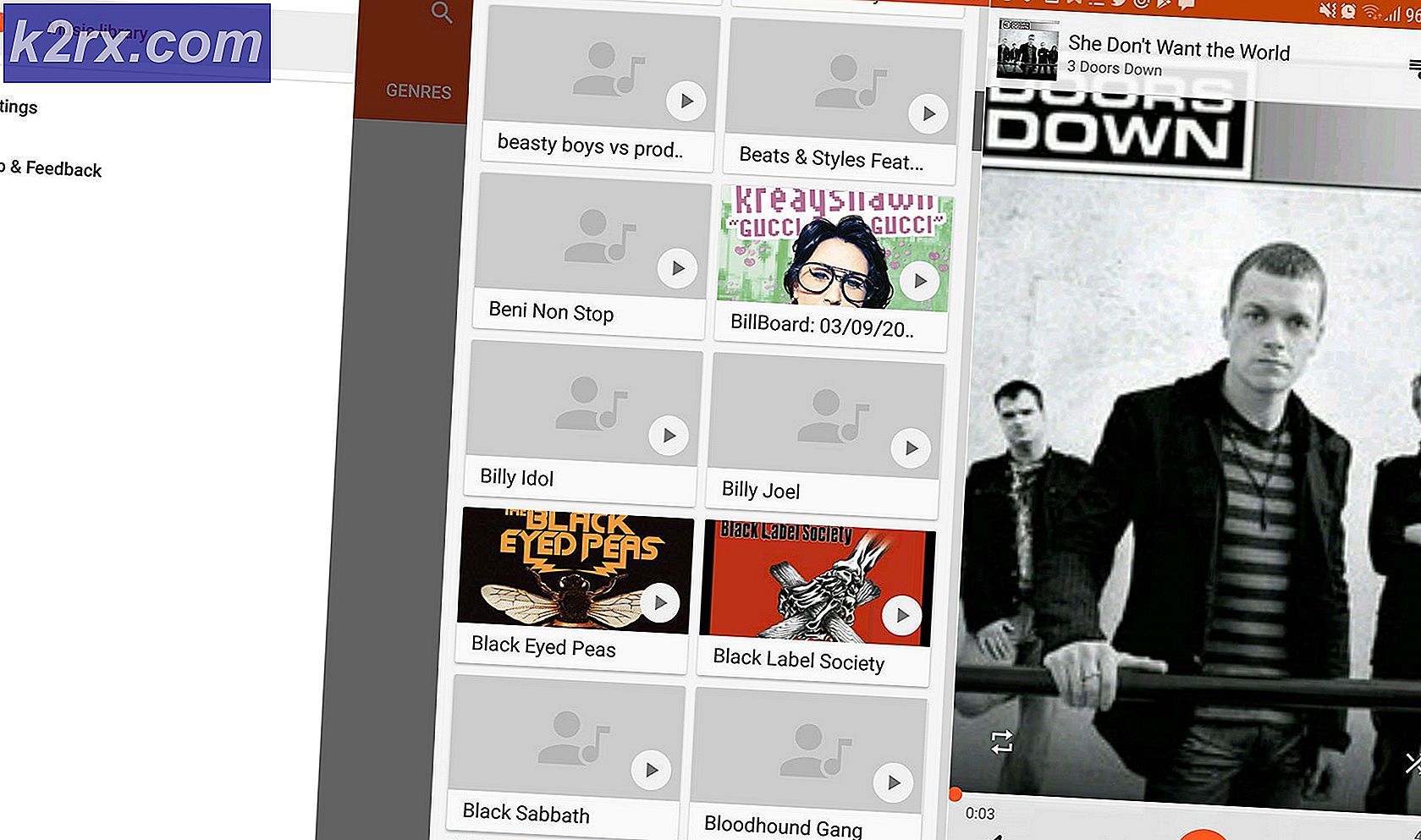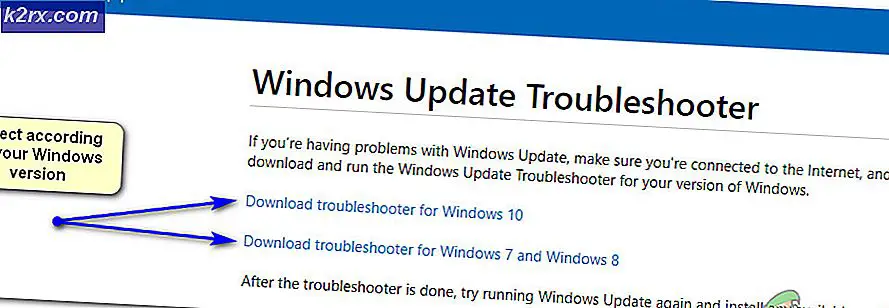Fix: GIMP viser ikke nylig installerte skrifter
De fleste brukere må installere en annen type skrift i GIMP for å redigere bildene. Hver skrift har en annen stil som vil påvirke bildet. Imidlertid kan det hende at GIMP ikke kan vise de nylig installerte skriftene på grunn av en rekke forskjellige årsaker. Dette problemet kan skyldes at GIMP mangler banen for å lete etter skriftene, eller det er ikke sikkert at hurtigbufferfilen gjenkjenner de nylig installerte skriftene.
Før du fortsetter med metodene nedenfor for å løse problemet for skriftene som ikke vises i GIMP, kan du prøve å sjekke de nye skriftene i andre lignende applikasjoner. Forsikre deg om at skriftene er riktig installert på systemet ditt, og at det fungerer på et av de andre programmene uten problemer.
Legge til banen til skriftmappen i GIMP
GIMP vil bare ha noen stier å lete etter skriften i systemet. Noen ganger kan det hende den ikke har banen der Windows lagrer de nylig installerte fontfilene. Brukeren må legge til disse banene manuelt i GIMP-innstillingsalternativet. Ved å legge til disse banene, vil GIMP prøve å lete etter alle de nye installerte skriftene i disse banene, og alle skriftene vil vises i GIMP. Følg trinnene nedenfor for å prøve det:
- Åpne din GIMP programmet ved å dobbeltklikke snarveien eller søke i den gjennom søkefunksjonen i Windows.
- Klikk på Redigere menyen i menylinjen og velg Preferanser alternativet i listen.
- Klikk på Mappe i venstre panel for å utvide og velge Skrifttyper. Legg nå til sti av Windows Font mappen der inne.
Merk: Du kan legge til alle banene som har fontfilene. - Når du er ferdig, klikker du på Ok knapp og omstart ditt GIMP-program.
- Nå kan du sjekke skriften etter at du har lagt til teksten på bildet.
Kopiere skrifter til direkte til GIMP-skriftmappe
En annen metode for å løse dette problemet er å bare kopiere de nylig nedlastede skriftene til GIMP-skriftmappen. Dette er fordi GIMP allerede har stien til sin egen mappe for å se etter skrifter. Noen ganger klarer ikke GIMP-programmet å få fontene fra Windows-mappen, men det vil enkelt kunne vise fontene i sin egen mappe. Følg trinnene nedenfor for å finne skriftmappen til GIMP.
- nedlasting skriften du vil legge til systemet ditt. Når du har lastet den ned, kan du kopiere den nedlastede filen, eller du kan også kopiere skriften fra Windows-skrift mappe.
- Lim inn fontfilene i GIMP-mappe katalog som vist nedenfor.
C: \ Program Files \ GIMP 2 \ share \ gimp \ 2.0 \ fonter
- Omstart GIMP hvis den allerede kjører og sjekk fonten din nå.
Slette fontbufferfiler for GIMP
Noen av brukerne løste dette problemet ved å fjerne fontbufferfilene i systemet. Cache-skriftmappen kan ha en annen bane for hvert operativsystem. Vi viser deg dette i Windows 10-operativsystemet. Vi vil også vise trinnet der du kan sjekke banen til hurtigbuffermappen din ved å åpne fonts.conf-filen som vist nedenfor:
- Åpne din Filutforsker og gå til følgende katalog for å finne fontbuffer mappe.
% UserProfile% \. Cache \ fontconfig
- Slett alle filene i denne mappen og omstart ditt GIMP-program. Sjekk nå om skriften er vist i GIMP.
- Hvis du ikke finner fontbuffer mappen i banen ovenfor, gå deretter til GIMP-katalogen og åpne fonts.conf fil.
C: \ Program Files \ GIMP 2 \ etc \ fonter
- Du finner katalog for fontbuffer listen og der kan du enkelt finne cache-mappestien.